Indholdsfortegnelse:
- Forbrugsvarer
- Trin 1: 3D -udskrevne dele
- Trin 2: Forberedelse af CNC Stepper Motor Shield
- Trin 3: Stepper Motor Modifikationer
- Trin 4: Tilføjelse af RTC og switches
- Trin 5: Skematisk
- Trin 6: Forberedelse af træskrederne
- Trin 7: Lasergravering af numrene
- Trin 8: Tilføjelse af tandhjulsgear til træskred
- Trin 9: Montering af uret
- Trin 10: Software
- Trin 11: Betjening
- Trin 12: Konklusion

Video: Diasur: 12 trin (med billeder)

2024 Forfatter: John Day | [email protected]. Sidst ændret: 2024-01-30 08:25
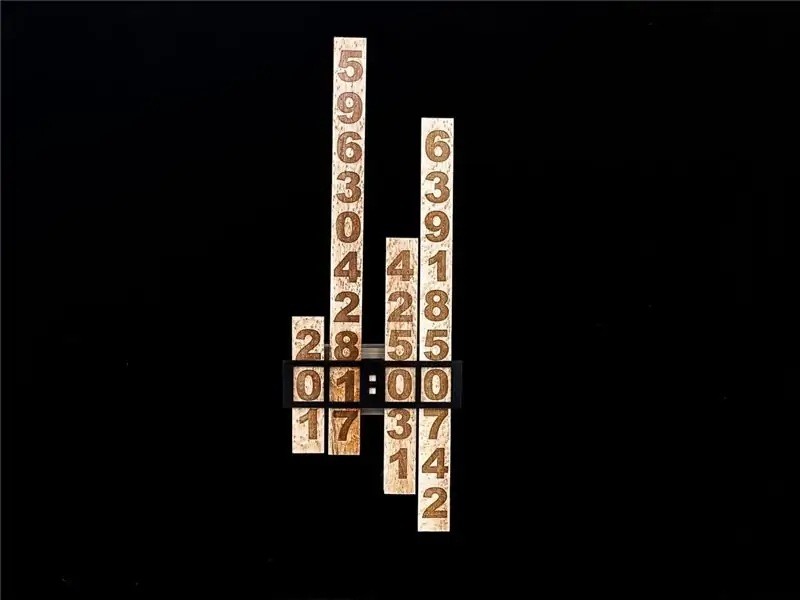
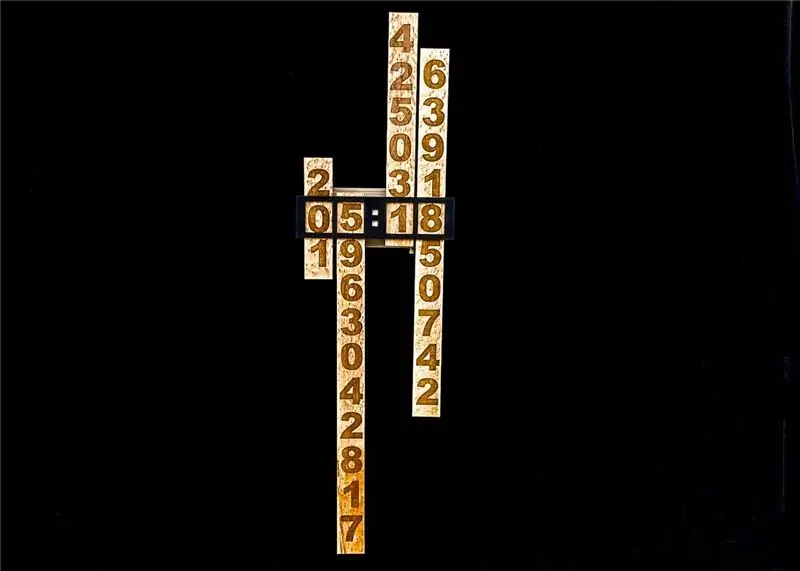
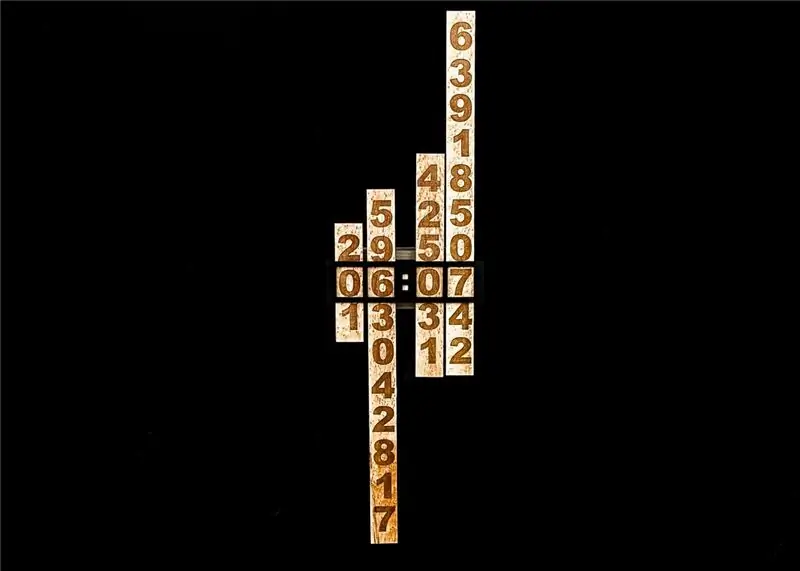
Jeg nyder at designe og bygge interessante ure og ser altid på unikke måder at vise tiden på. Dette ur bruger 4 lodrette dias, der indeholder tallene. Fire trinmotorer placerer diasene, så det korrekte tidspunkt vises i urets displayområde. Stepperne styres ved hjælp af en Arduino Uno med et CNC -skjold. Det bruger et Adafruit PCF8523 RTC -kort til at holde tiden. Sagen og de mekaniske aspekter er alle 3D -trykte, og diasene, der viser tallene, er lavet af træ med lasergraverede tal. Jeg brugte 3D -printede tandhjul og tandhjulsgear monteret på bagsiden af træskrederne til at flytte objektglassene op og ned. Tandstangssystemet blev afledt af denne lineære bevægelsesenhed fremstillet af Trigubovich på Thingiverse.
Kryptisk version
Jeg lavede to versioner, en ved hjælp af normale tal og en kryptisk version baseret på cfb70's Cryptic Calendar Instructable.
Forbrugsvarer
- Ardunio Uno
- CNC motorskærm
- A4988 motordriver (antal 4)
- Adafruit PCF8523 RTC
- Stepper 28BYJ 5V (antal 4)
- Strømstik - Tønde type
- Trykknapkontakt (antal 2)
- Strømforsyning 12v
- Diverse 3 mm bolte og møtrikker
- 2 mm skruer til RTC -bord (antal 2)
- 1,5 bræt fødder af 4/4 hårdttræ (jeg brugte Birdseye Maple)
Trin 1: 3D -udskrevne dele

Der er i alt 14 - 3D -trykte dele. Jeg printede dem ved hjælp af PLA på en Prusa i3 Mk3 -printer.
- Motorvogn
- Pinion Gears (antal 4)
- Rack gear (antal 7)
- Bagsiden
- Bezel
Glidestativene var for lange til at passe på min 3d -printer seng, så jeg brød dem i to og brugte en svalehaleforbindelse til at forbinde de to halvdele (A & B) sammen.
- Rack Slide A - 500 mm (antal 2)
- Rack Slide B - 500 mm (antal 2)
- Rack Slide A - 300 mm (antal 2)
- Rack Slide B - 300 mm
STL -filerne til diasuret kan findes på
Trin 2: Forberedelse af CNC Stepper Motor Shield



Tilføjelse af A4988 -trindrivere
CNC Stepper Motor Shield kan bruge forskellige slags stepper -drivere. Jeg bruger Pololu A4988 Stepper Drivers. Jeg kører motorerne ved hjælp af fulde trin.
Når den er installeret, skal du sørge for at indstille Vref -spændingen til at begrænse strømmen til motorerne. Jeg indstillede Vref til.15vSæt A -motoren til at være uafhængig
Motorskærmen understøtter 4 motorer, "A" -motoren kan drives som en 2. motor, der efterligner en af de primære X-, Y- eller Z -motorer, eller det kan være en uafhængig motor. For diasuret skal det være uafhængigt og vil blive kontrolleret af D12 og D13 fra Arduino.
For at gøre det til uafhængige springere skal der installeres som vist på billedet ovenfor for at forbinde A. Stp og A. Dir stifterne til D12 og D13.
Stepper motor effekt
5V steppermotorer drives faktisk ved hjælp af 12V. Denne 12V forsyning er forbundet til CNC Motor Shield -motorens strømstik.
Drift af Arduino Uno
Strøm til Arduino Uno leveres af 12v -forsyningen tilsluttet CNC Motor Shield. Vin -stiften på skjoldet er åben og ikke forbundet med en overskrift på skjoldet. Så en ledning blev forbundet fra den 12V positive terminal og loddet til Vin -stiften på skjoldet som vist på billedet ovenfor.
Trin 3: Stepper Motor Modifikationer


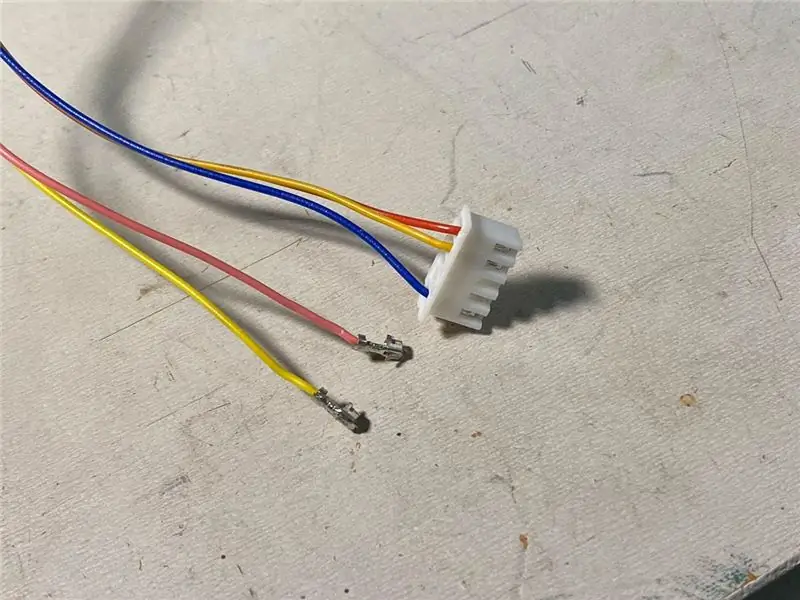
28BYJ Stepper motorer er bipolare motorer og har et 5-polet stik, CNC Motor Shield er designet til at drive unipolare motorer og har 4-pin headers til tilslutning af motorerne. For at vedhæfte stepperne direkte til skjoldet ændrede jeg ledningerne til stepper -stikket. Specifikt skal ledninger #2 (pink) og #3 (gul) byttes. For at gøre dette brugte jeg en lille skruetrækker til at skubbe tappen, der holdt ledningen i konnektorhuset, og trak den ud af huset og byttede de to. Jeg satte derefter et mærke på stikket for at vide, at det var blevet ændret.
Ved tilslutning af motorstikket til afskærmningen bruges den røde ledning ikke, så jeg placerede stikket på headeren, så kun stifter 1-4 blev tilsluttet, og den røde stift 5 svævede.
Slide Clock -motorerne tilsluttes som følger:
X -akse = Minutter -skyderY -akse = Ti -minutters -minutter -skyderZ -akse = Timer -skyder A -akse = Ti -timers -skyder
Trin 4: Tilføjelse af RTC og switches

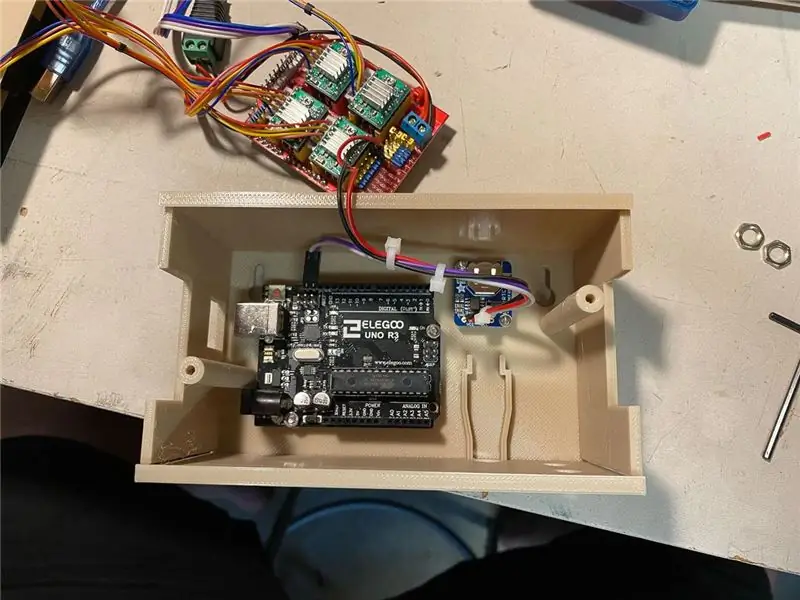
Real -time urforbindelse
Adafruit PFC8523 Real Time Clock bruger I2C til at kommunikere med Arduino, men CNC Motor Shield forbinder ikke til I2C SDA- og SCL -benene på Arduino. For at løse dette brugte jeg to wire -jumpere med pin -stik og indsatte dem i SDA- og SCL -headerpositionerne på Arduino -kortet og installerede derefter skærmen ovenpå.
Trykknapforbindelser
De to trykknapper er forbundet til A1 og A2 på Arduino. CNC Motor Shield bringer disse pins til et header på kanten af skjoldet og kalder dem Hold and Resume. Kontakterne er tilsluttet denne header.
Trin 5: Skematisk
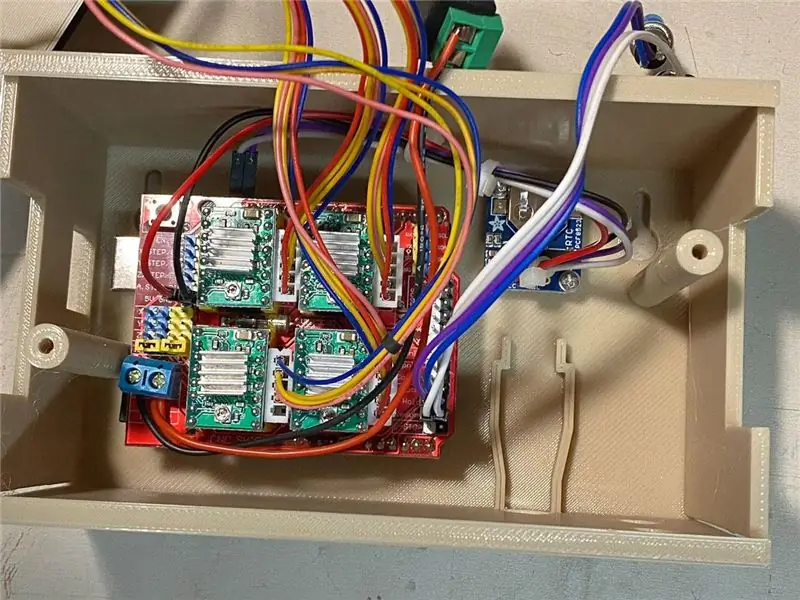
Trin 6: Forberedelse af træskrederne



Jeg købte 4/4 Birdseye Maple til diasene. For at komme til den korrekte tykkelse savede jeg træet igen på midten og brugte derefter en tromleslibemaskine til at skabe en ensartet tykkelse på 3/8 (9,5 mm) til alle indledende brædder. Jeg afsluttede derefter en afslibning med 150 grus.
Pladerne blev derefter revet og krydset til dimensionerne herunder.
- Minutskydning: 500 mm x 40 mm x 9,5 mm
- Dias i titalls minutter: 300 mm x 40 mm x 9,5 mm
- Timer slide: 500 mm x 40 mm x 9,5 mm (samme som minutter)
- Ti -timers dias: 150 mm x 40 mm x 9,5 mm
Trin 7: Lasergravering af numrene
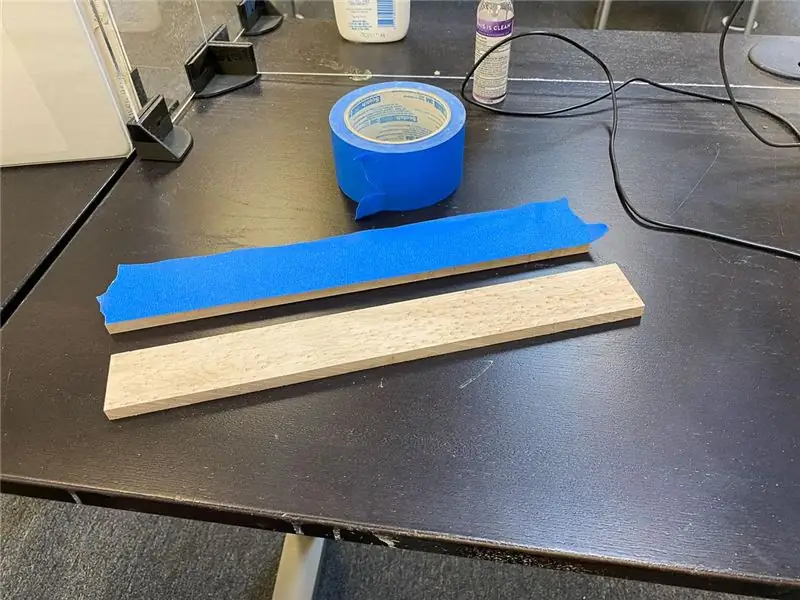


Inden lasergravering af objektglassene lagde jeg blå malertape på den øverste overflade af brættet. Dette hjælper med at forhindre brænding og rester på kanterne af tallene.
Jeg brugte en 45W Epilog Helix Laser, der har en sengestørrelse på 24 "x 18". Da minutter og timers dias er længere end 18 "roterede jeg alle diasene 90* ved gravering af dem. Mine laserindstillinger var hastighed 13 og effekt 90.
Jeg slibede de indgraverede objektglas med sandpapir af 150 og 180 grus til klargøring til efterbehandling.
En.dxf for tallene findes i Github -opbevaringsstedet for dette projekt
Efter indgravering slibede jeg træet til 180 grus og påførte derefter kogt linolie (BLO), ventede 10 minutter og tørrede det af og lod det hærde i 24 timer, jeg slibede derefter igen med 180 grit og påførte et andet lag BLO og tørrede, ventede 24 timer, slebet til 180 og påført klarglans polyurethan. Den ene var hærdet jeg slibede gennem grusene fra 180 til 600 for at få en flot blank finish.
Trin 8: Tilføjelse af tandhjulsgear til træskred


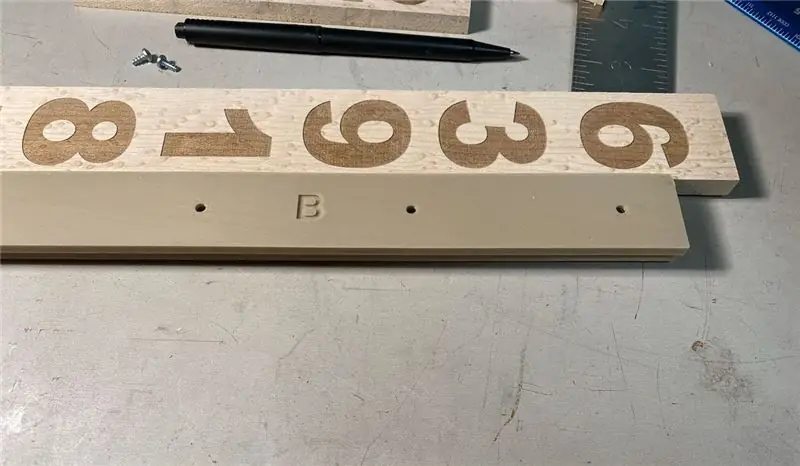

Tandhjulene sættes på bagsiden af træskrederne, de er centreret langs bagsiden både lodret og vandret.
- For minutterne og timerne skal de to 500 mm rackhalvdele forbindes sammen.
- For ti minutter er to af de 300 mm rackhalvdele forbundet med hinanden.
- Til Tens of Hours -slide bruger jeg en af de to halvdele af 300 mm rack -slide.
Geartænderne skal være placeret i højre side, når man ser på bagsiden af objektglasset.
Trin 9: Montering af uret

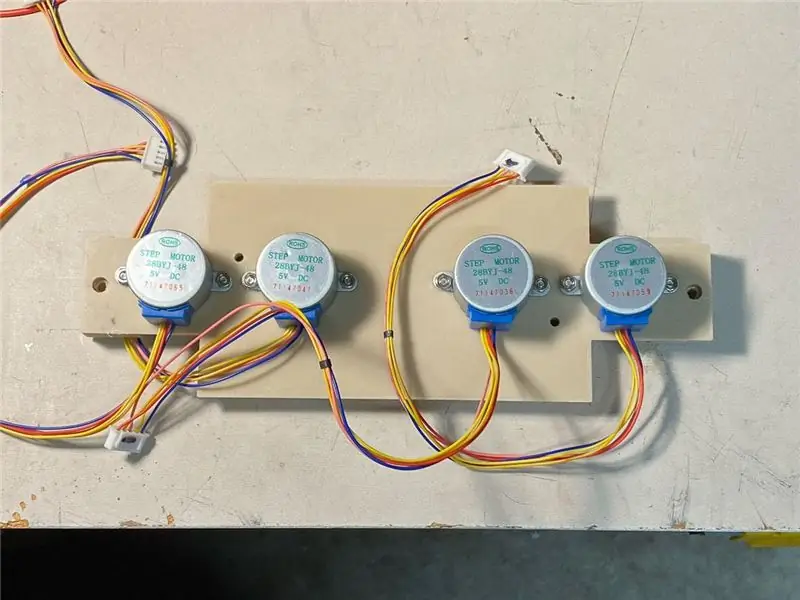

Samlingen er ret ligetil. Jeg brugte 3 mm sekskantede bolte til hele samlingen. Det følgende viser samlingstrinnene
- Monter stepperne på motorholderen
- Føj pinon -tandhjulene til motorerne, de er løse og vil blive holdt på plads af stativgliden
-
Installer elektronik i bagdækslet
- Arduino er fastgjort med bolte gennem bagsiden og møtrikker for at holde brættet
- RTC bruger to 2 mm skruer i plasten
- Strømstikket presses ind i huset
- Kontakter installeres i de to medfølgende huller.
- Bagdækslet har en svalehaleforbindelse, der fastgøres til bagsiden af motorholderen, den ene side bøjer, så begge sider kan gribe ind i svalehalerne. 3 mm bolte skrues ind forfra for at sikre bagdækslet.
- Tilføj rammen
- Nummergliderne placeres i slidserne og hviler på kanten af tandhjulene. De aktiveres, når der tilføres strøm til uret.
Der er nøglehulsslidser på bagsiden til at hænge uret på en væg. STL-filerne indeholder en valgfri L-beslag, der kan bruges til at fastgøre uret til et bord eller et arbejdsbord til test.
Trin 10: Software
Kildekoden findes på GitHub på
Biblioteker
Slide Clock bruger SpeedyStepper-biblioteket af Stan Reifel, som findes på
Jeg forsøgte oprindeligt at bruge AccelStepper -biblioteket, da det ser ud til at være, hvad mange mennesker bruger. Det fungerede fint for en enkelt stepper, men da jeg forsøgte at flytte alle fire stepper på samme tid, sænkede det til en krybning. Så jeg skiftede til SpeedyStepper -biblioteket og var meget tilfreds. Jeg vil bruge dette bibliotek til alle mine trinbehov fremover.
Start op
Ved opstart søger koden efter et tastetryk på den serielle port.
- Hvis brugeren trykker på en tast, aktiveres en fejlfindingsmenu, der tillader manuel styring af alle trinmotorer.
- Hvis der ikke er aktivitet på den serielle port, initialiserer softwaren uret ved at oplyse diasene og viser derefter det aktuelle klokkeslæt.
Homing dias
Når du bruger trinmotorer, skal du initialisere dem til en "udgangsposition", så softwaren kender den fysiske position for hvert dias. Jeg skulle oprindeligt tilføje hall -effektsensorer og en magnet til hvert dias for at registrere hjemmepositionen. Dette skulle kræve yderligere elektronik, og efter at have tænkt lidt over indså jeg, at jeg bare kan køre diaset helt til toppen for det maksimale antal trin. Hvis objektglasset når dertil før det maksimale antal trin, vil det hoppe på tandhjulet, og når motorerne standser, vil alle objektglas hvile på tandhjulet helt i toppen af deres grænse. Det er lidt støjende og kan med tiden føre til slid på tandhjulene, men det er sjældent nok til, at det ikke skulle være et problem.
Trin 11: Betjening

Start uret
Når uret først tilsluttes, vil det indeholde alle 4 dias og derefter vise det aktuelle klokkeslæt.
Indstilling af klokkeslæt
For at indstille klokkeslættet skal du holde den blå tilstandsknap nederst på uret nede i 1 sekund. Ti -timers skyderen bevæger sig op og ned 1/2 for at angive, at den er valgt. Tryk på den gule Select -knap for at ændre tiden, eller tryk på Mode -knappen for at gå til det næste dias (timer). Gentag indtil klokken er blevet indstillet, og tryk derefter på knappen Mode for at starte uret.
Trin 12: Konklusion

Der er mange muligheder, der kan undersøges med dette design. En idé er at erstatte tallene med bogstaver og bruge det til at vise ord på 4 bogstaver, der formidler oplysninger som vejret, aktiemarkedet eller bekræftelser.
For eksempel vil min kone have mig til at lave en version, der viser hendes arbejdsstatus; Optaget, Gratis, Ring osv. Dette kan let gøres bare ved at skifte diasene ud og ændre lidt software. Mulighederne er uendelige.


Anden pris i remixkonkurrencen
Anbefalede:
Sådan gør du: Installation af Raspberry PI 4 Headless (VNC) med Rpi-imager og billeder: 7 trin (med billeder)

Sådan gør du: Installation af Raspberry PI 4 Headless (VNC) med Rpi-imager og billeder: Jeg planlægger at bruge denne Rapsberry PI i en masse sjove projekter tilbage i min blog. Tjek det gerne ud. Jeg ville tilbage til at bruge min Raspberry PI, men jeg havde ikke et tastatur eller en mus på min nye placering. Det var et stykke tid siden jeg konfigurerede en hindbær
Arduino Halloween Edition - Pop -out -skærm med zombier (trin med billeder): 6 trin

Arduino Halloween Edition - Zombies Pop -out -skærm (trin med billeder): Vil du skræmme dine venner og lave skrigende støj i Halloween? Eller vil du bare lave en god sjov? Denne pop-out-skærm fra Zombies kan gøre det! I denne Instructable vil jeg lære dig, hvordan du nemt laver jump-out zombier ved hjælp af Arduino. HC-SR0
Sådan adskilles en computer med nemme trin og billeder: 13 trin (med billeder)

Sådan adskilles en computer med nemme trin og billeder: Dette er en instruktion om, hvordan du adskiller en pc. De fleste af de grundlæggende komponenter er modulopbyggede og nemme at fjerne. Det er dog vigtigt, at du er organiseret omkring det. Dette hjælper med at forhindre dig i at miste dele og også ved at lave genmonteringen til
Ciclop 3d Scanner My Way Trin for trin: 16 trin (med billeder)

Ciclop 3d Scanner My Way Step by Step: Hej alle sammen, jeg kommer til at indse den berømte Ciclop 3D -scanner.Alle trin, der er godt forklaret på det originale projekt, er ikke til stede.Jeg lavede nogle rettelser for at forenkle processen, først Jeg udskriver basen, og end jeg genstarter printkortet, men fortsæt
Sådan styrer du husholdningsapparater med fjernsyn med fjernbetjening med timerfunktion: 7 trin (med billeder)

Sådan styrer du husholdningsapparater med fjernsyn med fjernbetjening med timerfunktion: Selv efter 25 års introduktion til forbrugermarkedet er infrarød kommunikation stadig meget relevant i de seneste dage. Uanset om det er dit 55 tommer 4K -fjernsyn eller dit billydsystem, har alt brug for en IR -fjernbetjening for at reagere på vores
